1.背景环境需求:
Master当然需要选择稳定的linux,笔者是一台笔记本装的linux。
项目是pc端的,所以也需要pc上执行构建和测试。
所以要搭建 Centos Master 和 Win7 Slave的CI环境。
2. Master Linux CentOS安装Jenkins。
wget -O /etc/yum.repos.d/jenkins.repo http://pkg.jenkins-ci.org/redhat/jenkins.repo
rpm --import http://pkg.jenkins-ci.org/redhat/jenkins-ci.org.key
yum install jenkins
vi /etc/sysconfig/jenkins 设置 JENKINS_HOME 亦可改端口
启动 /sbin/service jenkins start|stop|restart
访问 :localhost:8080/
API:localhost:8080/api
3. 设置防火墙
CentOS->系统->管理->防火墙->(导航)其他端口->添加->用户自定义:8080/tcp 保存
或者在root用户下,或修改 /etc/sysconfig/iptables
-A INPUT -m state --state NEW -m tcp -p tcp --dport 22 -j ACCEPT
-A INPUT -m state --state NEW -m tcp -p tcp --dport 80 -j ACCEPT
-A INPUT -m state --state NEW -m tcp -p tcp --dport 36690 -j ACCEPT
-A INPUT -m state --state NEW -m tcp -p tcp --dport 8080 -j ACCEPTservice iptables restart
当然了还要配置好你的账户信息,可参考笔者其他关于持续集成的帖子。
4.创建WindowsSlave
首先要保证windows和slave在一个局域网内,则可以直接访问 IP:8080
以Root身份在Windows上登录Jenkins,系统管理->节点管理->新建节点->DumbSlave-> 填写示例如下:
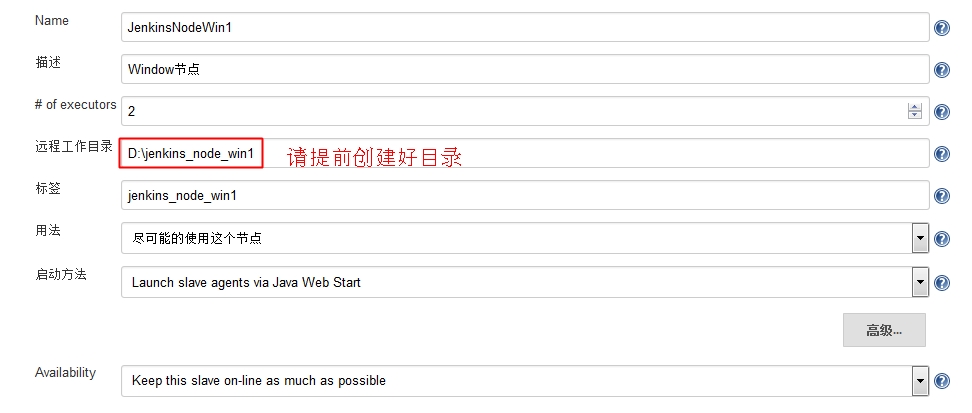
启动方法选:Lanuch slave aent via Java Web Start 相当于独立的在windows上启动一个常驻的进程,未来会和Master
主动跟勾搭,保存后会看到:
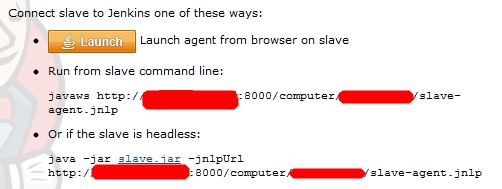
点击Lanuch 保存slave-aent.jnlp 到之前填写的 D:\jenkins_node_win1下
打开目录,右键运行:Launch (前提是你已经安装了java环境)
如果没有异常,会看到一个窗口,提示正在连接,最后会看到:

否则,笔者遇到了两个问题:提示连不上,查看端口有权限限制,笔者的agent会主动连49281端口。所以在Linux设置
CentOS->系统->管理->防火墙->(导航)其他端口->添加->用户自定义:49281/tcp 保存
依然有错,按照参考1所提示的方法,更改Java的配置,笔者的环境在这里:
C:\Program Files (x86)\Java\jre7\bin\javacpl.exe 打开设置
常规->网络设置->直接链接
高级->JNLP文件/MIME关联->始终允许
如图:
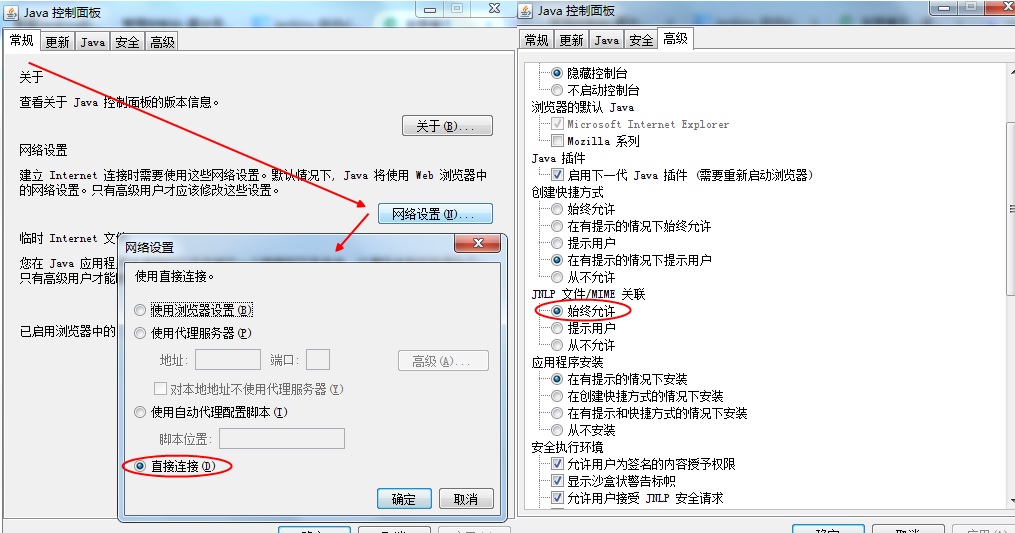
于是 终于可以看到了久违的子节点:
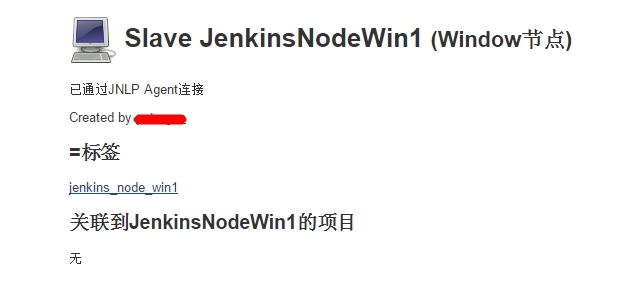
5.在windows节点创建任务,略......
参考:
1.http://www.cnblogs.com/xiami303/p/3709481.html
2.http://www.cnblogs.com/juddhu/archive/2013/07/18/3198191.html
























 4619
4619

 被折叠的 条评论
为什么被折叠?
被折叠的 条评论
为什么被折叠?








